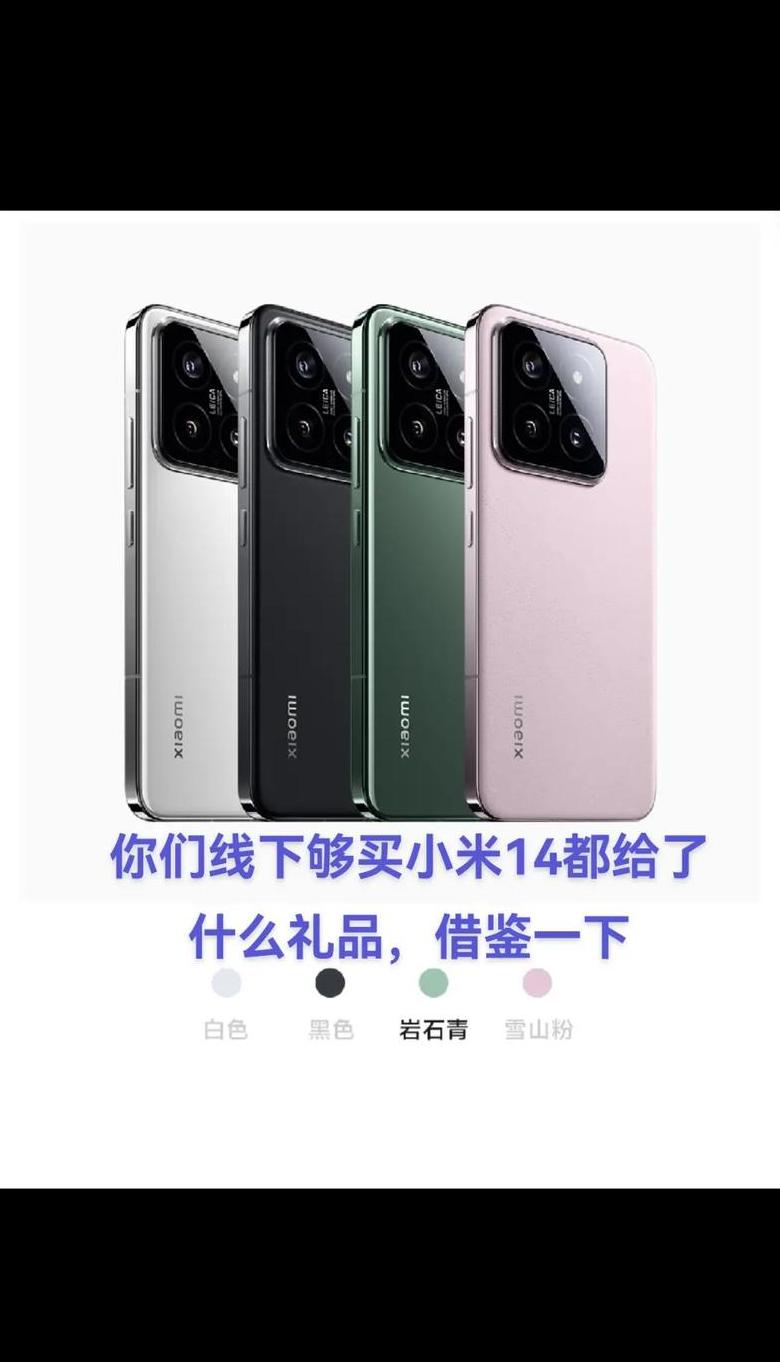三星手机如何截屏简单操作帮你轻松截取手机屏幕
想要知道安卓手机怎么截屏?大多数人的第一反应可能是“电源键+音量减”这个经典组合。虽然这个方法适用于大多数安卓设备,但在需要快速捕捉屏幕画面的情况下,它就显得有些力不从心——不是按错了,就是错过了关键时刻。
更别提截图后还得费心编辑裁剪,效率实在太低了。
别急,我帮大家找到了一些三星手机的使用技巧,让你能够一步到位地截取屏幕画面。
这些方法不仅实用,而且能大大提高你的工作效率。
手掌快速截屏 这个功能适合那些需要立即截屏的用户。
你只需要在手机的“设置”中找到“高级功能”,然后选择“动作与手势”,再打开“手掌滑动截屏”功能。
开启后,你只需要用手掌边缘轻扫屏幕,就能轻松完成截图。
侧屏幕面板截屏 在“设置”中的“显示”选项里,你可以找到“侧屏幕面板”。
勾选“智能多截图”面板后,它就会出现在你的侧屏幕工具栏中。
你可以选择多种形状在屏幕任意区域进行截图,而且通过“固定到屏幕”功能,还能快速将截取的画面分享到笔记或聊天中。
侧边手势快速截屏 这个方法需要安装GoodLock和OneHandOperation+插件。
首先,打开OneHandOperation+功能,选择左或右触钮,然后选择一种手势来触发“截屏”。
之后,使用这个手势就能快速截屏了。
如果你更喜欢直接操作,可以选择触发“快速工具”来进行截屏,然后通过快速工具旁的齿轮添加“截屏”,利用侧边手势触发工具栏点击截屏。
SPen智能多截图 如果你是三星Note系列或者S2 1 U、S2 2 U的用户,可以直接在SPen功能栏中选择多种截屏方式,比如智能多截图。
利用SPen快速选取区域,省心省力。
此外,还有快速截屏提笔编写功能,使用SPen选择指定区域,实现截图快速涂写。
这样,遇到需要记录的图片或笔记时,就能迅速截取记录,非常方便。
这些方法不仅能让你的截图过程更加高效,还能让你的生活和工作更加便捷。
如果你觉得这些技巧有用,别忘了收藏哦!
三星手机如何截屏
三星手机截屏有几种常用的方式,你可以根据需要来选择:1 . 按键组合截屏:这可能是最常见的方法。
首先,定位到需要截屏的画面。
然后,快速地同时按住手机的电源键和音量减小键。
通常电源键在手机的右侧或顶部,而音量减小键则在左侧或顶部。
这么一来,屏幕上的就会被立刻定格并保存到你的手机相册里。
2 . 手势截屏:如果你喜欢更便捷的操作,可以在手机的设置里开启手势截屏功能。
一旦开启,你只需在屏幕上做出滑动手掌的动作,手机就会自动帮你截屏。
3 . 智能侧边栏截屏:这个方法需要你先从屏幕上拖出侧边栏,然后找到并点击截屏的图标,这样就可以截屏了。
总而言之,三星手机提供了多种截屏方法,你可以根据自己的习惯和场景来选择最合适的一种。